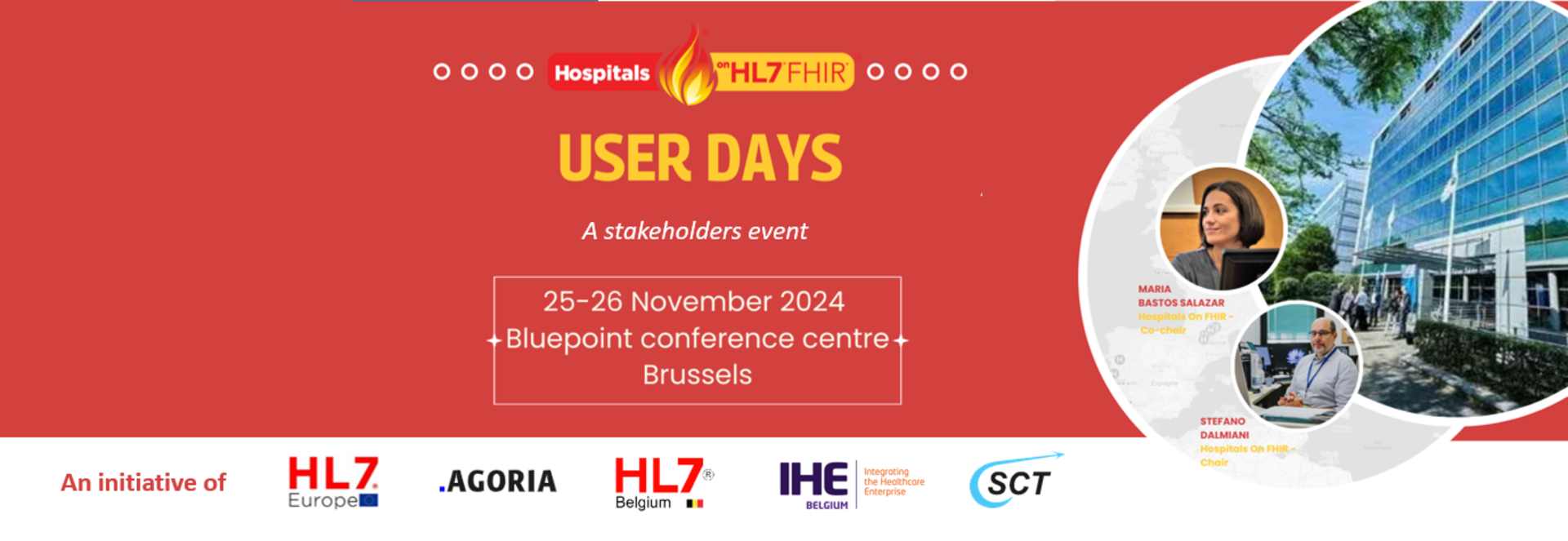Hi Developers! Join us at our next in-person Developer Meetup in Cambridge, MA. Topic for this meetup:
Talk 1: Deep dive on RAG and AI Hallucinations - by Thomas Dyar, Product Manager, MA - InterSystems
Talk 2: Leveraging AI to Transform Audio Data for Improved Clinical Outcomes in Healthcare - by Vishal Pallerla, Sales Architect, InterSystems

⏱ Day and Time: November 19, 5:30 p.m. to 7:30 p.m.
📍CIC Venture Café in Cambridge, Massachusetts
Save your seat now!
Food, beverages, and networking opportunities will be provided as always.
Join our Discord channel to connect with developers from the InterSystems developer ecosystem.


.png)
.png) Most popular "
Most popular ".png) To round up this newsletter, please find new ideas with "Needs review" status. InterSystems experts regularly triage and analyze new ideas. Vote for ideas you like and comment on them to show your interest.
To round up this newsletter, please find new ideas with "Needs review" status. InterSystems experts regularly triage and analyze new ideas. Vote for ideas you like and comment on them to show your interest.